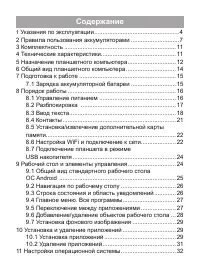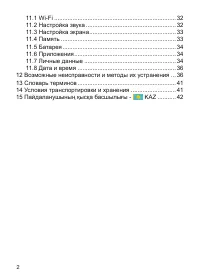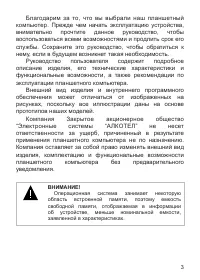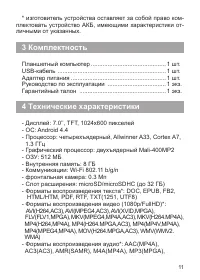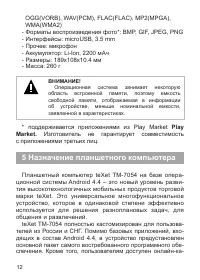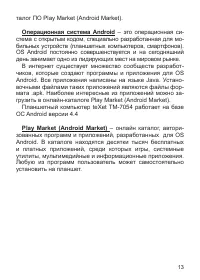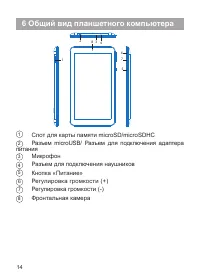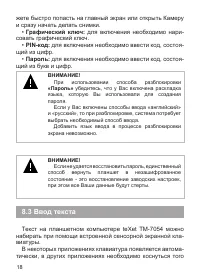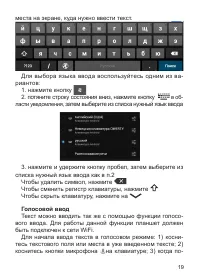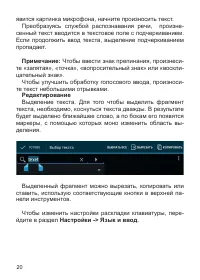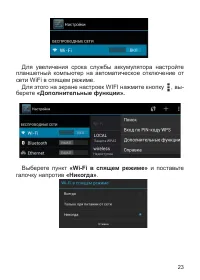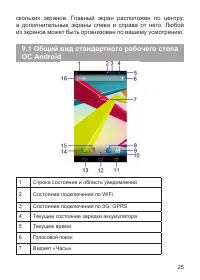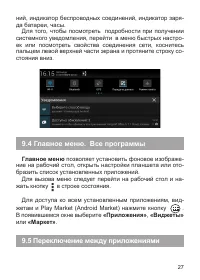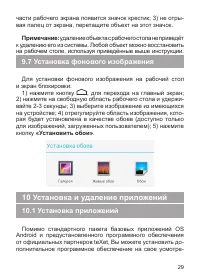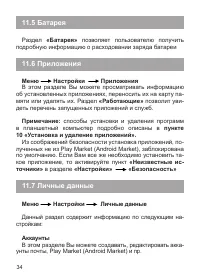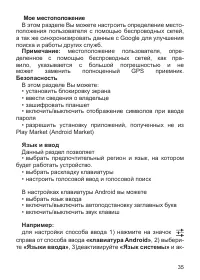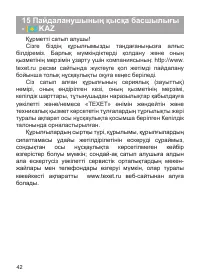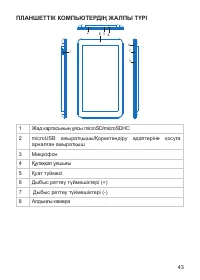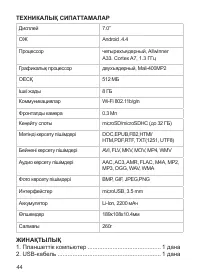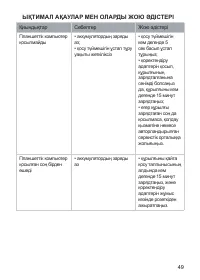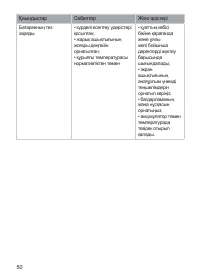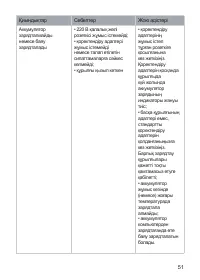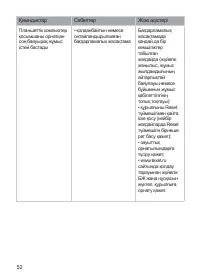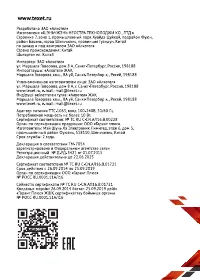Планшеты teXet TM-7054 X-pad QUAD 7 - инструкция пользователя по применению, эксплуатации и установке на русском языке. Мы надеемся, она поможет вам решить возникшие у вас вопросы при эксплуатации техники.
Если остались вопросы, задайте их в комментариях после инструкции.
"Загружаем инструкцию", означает, что нужно подождать пока файл загрузится и можно будет его читать онлайн. Некоторые инструкции очень большие и время их появления зависит от вашей скорости интернета.

30
ние. Программы могут быть установлены с карт памяти или
USB флеш-накопителей, загружены из интернет или из офи-
циального онлайн-каталога Play Market (Android Market).
Установка приложений из Play Market (Android Market)
Приложение Play Market (Android Market)
поставляется в базовой комплектации ПО и
находится в общем списке установленных
приложений.
После первого запуска приложения Вам будет предло-
жено настроить учетную запись. На первой странице
«На
-
стройка аккаунта Google»
следует нажать
«Далее»
.
• Если у Вас уже есть аккаунт Google, нажмите
«Войти»
,
введите Ваше имя пользователя и пароль и нажмите
«Во
-
йти»
еще раз.
• Если же у Вас еще нет учетной записи Google, ее следу-
ет зарегистрировать. Для этого нажмите кнопку
«Создать
аккаунт Google»
и следуйте инструкциям на экране ком-
пьютера.
Все приложения в каталоге Play Market (Android Market)
сгруппированы по разделам (
«Игры»
,
«Бизнес»
,
«Видже
-
ты»
, и д.р.). Приложения каждого раздела в свою очередь
разделены на
«Интересное»
,
«Топ платных»
и
«Топ бес
-
платных», «Бестселеры», «Топ новых платных» и «Топ
новых бесплатных»
. Кроме того, Вы можете воспользо-
ваться поиском по ключевым словам или ввести название
программы в поисковый запрос. В информации по каждой
программе Вы можете узнать ее стоимость, рейтинг, про-
читать комментарии пользователей, поставить свою оценку
приложению и оставить собственный отзыв. Для установ-
ки понравившегося приложения достаточно нажать кнопку
«Загрузить»
или
«Купить»
, если приложение платное.
В разделе
«Загрузки»
вы увидите список приложений,
каждому из которых будет присвоен статус
«Обновление»
,
«Установлено»
или
«Приобретено»
.
Содержание
- 5 Указания по эксплуатации; Общие указания по эксплуатации
- 8 Правила пользования аккумуляторами
- 10 Заряд аккумулятора
- 11 Меры предосторожности:
- 13 Play; Назначение планшетного компьютера
- 14 Операционная система Android
- 15 Общий вид планшетного компьютера
- 16 Подготовка к работе; Зарядка аккумуляторной батареи; Перед зарядкой аккумуляторной батареи внимательно
- 17 Порядок работы; Управление питанием
- 19 Настройки > Безопасность > Показывать пароль
- 20 Голосовой ввод
- 21 Редактирование
- 25 Рабочий стол и элементы управления
- 26 Общий вид стандартного рабочего стола
- 27 Навигация по рабочему столу; «Все программы»; Строка состояния и область уведомлений
- 28 Переключение между приложениями
- 29 рабочего стола; «Все
- 30 Установка фонового изображения; «Установить обои»; 0 Установка и удаление приложений; Установка приложений
- 32 Удаление приложений
- 33 1 Настройки операционной системы
- 34 Настройка экрана